我が家ではトイレに行くのを怖がる娘のために廊下の電気を一晩中つけています。
その結果、廊下が明るすぎるとかみさんから苦情を頂きました。
 かみさん
かみさん明るさ調整のできるスマート電球がほしい。なんとかして、ド●え●ん!
…と言っているように聞こえたとか、聞こえなかったとか。
スマート電球が必要だ!よし、買おう!
過去に【レビュー】安価なAlexa対応スマート電球。LEDなので省エネにもなる!という記事を書いたのですが、同じ製品は避けてSwitchBotのスマート電球を購入しました。
我が家の寝室は2階です。
2階のスマート家電はSwitchBotで統一しているので、まあ揃えた方がいいかなぁ…と。
かみさんからのきわめて強めの依頼で仕方なく…as soon as possibleに対応したわけです。
ということで、今回はSwitchBotのスマート電球をご紹介したいと思います。
SwitchBotスマート電球で何ができる?


端的に説明すると、
- 電球のオンオフ
- 明るさ調整
- 電球色の変更
- スケジュール設定
- スマートスピーカーと連携
- 電気使用量の確認
便利でしょ。なかなか、優れものなんですよね。
電球のオンオフはスマホの専用のアプリで、タップするだけ。
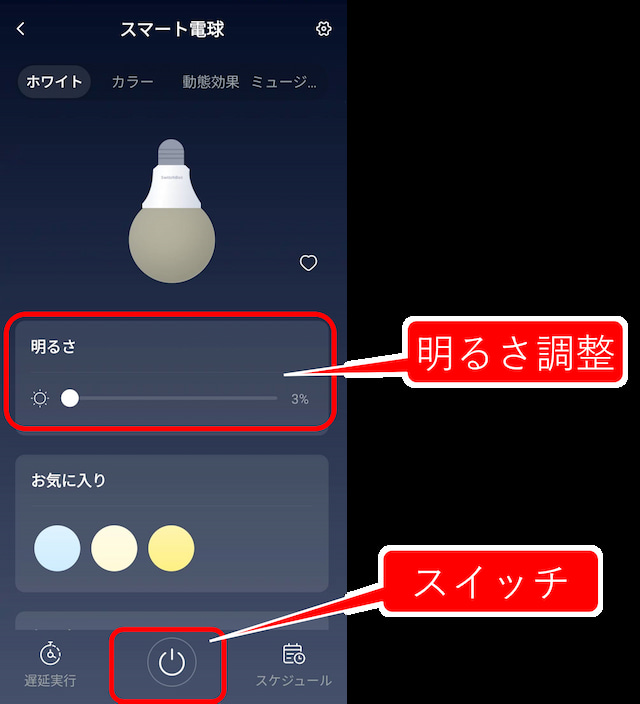
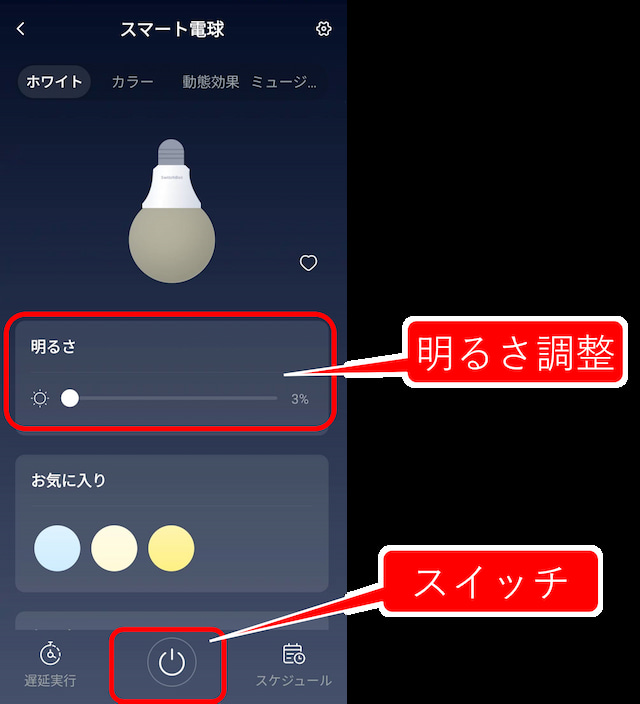
明るさ調整もアプリから操作できます。
勿論、色も1600万色から自由自在に設定できます。
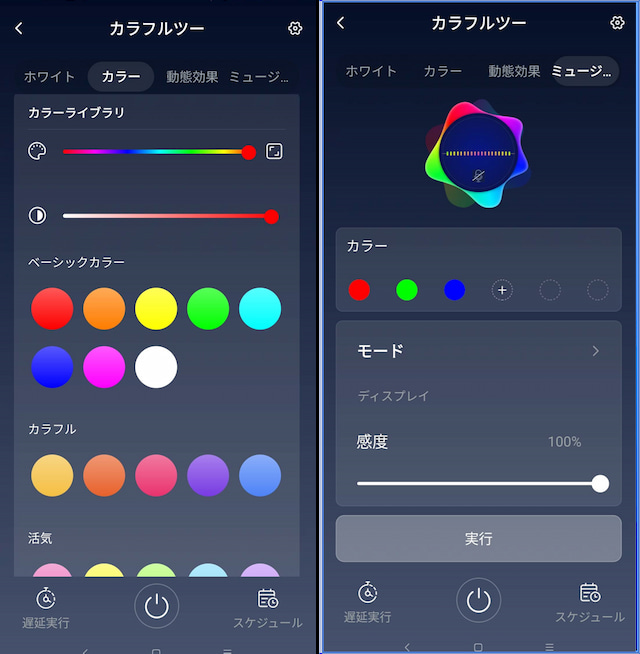
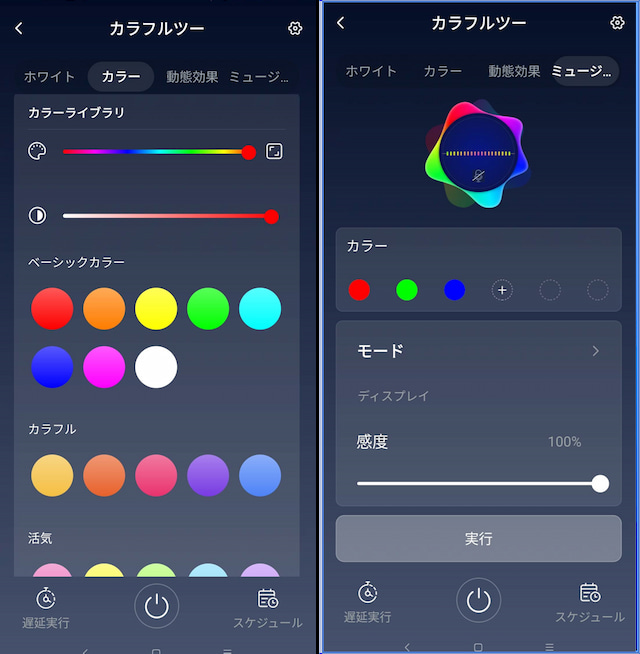
色を自動で変化させたり、音楽再生に合わせて色を変えることもできます。
Alexa連動もできるので、スマートスピーカーでオンオフ、色変更も可能です。
勿論、朝になったら電球を自動で消す設定もできるので、消し忘れも防げます。
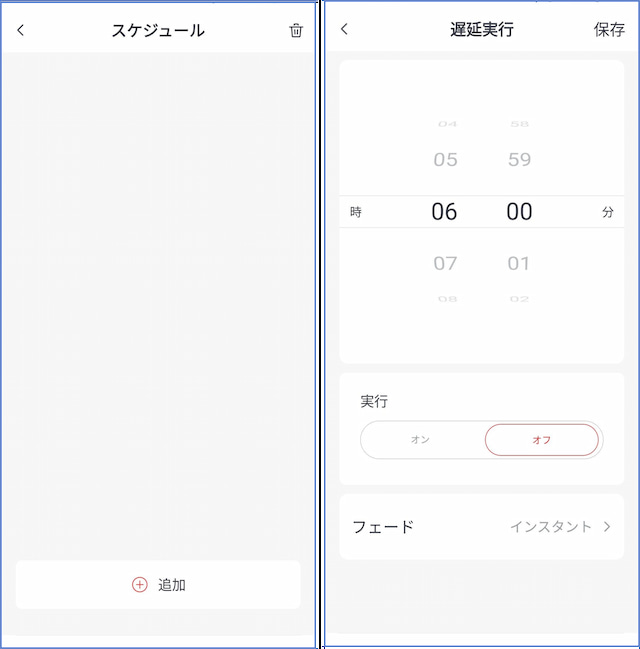
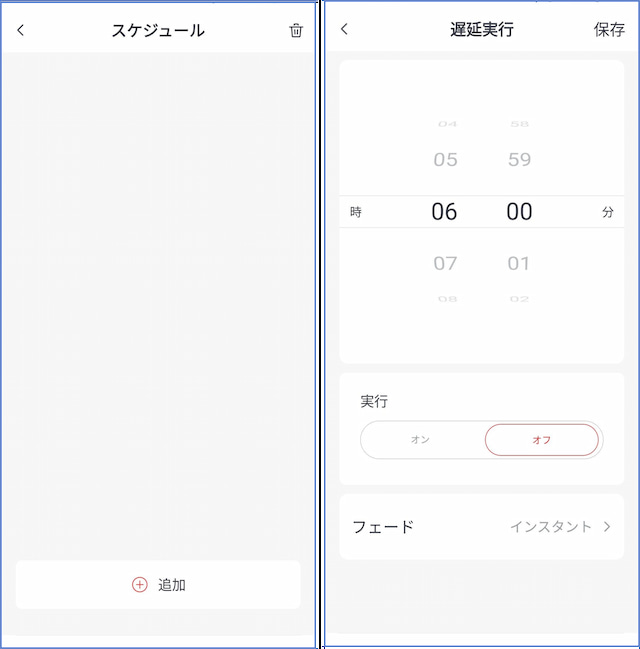
さらに、電気使用量も見ることができますし、LED電球なので電気消費量も少なく、節電にも繋がります。


ちょっと紛らわしいのですが、図の上段がスマート電球の月間電力消費量で、下段が60wの電球を使った場合の年間予測量です。
…月間には月間の比較にしてほしい…と思ったんですが、まぁ節電状況が分かるのはGoodです。



Wi-Fiにつながっているので常に通電してんじゃないの?
…と、思う方もいると思うので、調べてみました。
Switchbot社の公式によると、0.55w(30日間で0.4kW)なのでご安心を。
もう、なんかすげぇな…!
スマート電球の設置方法
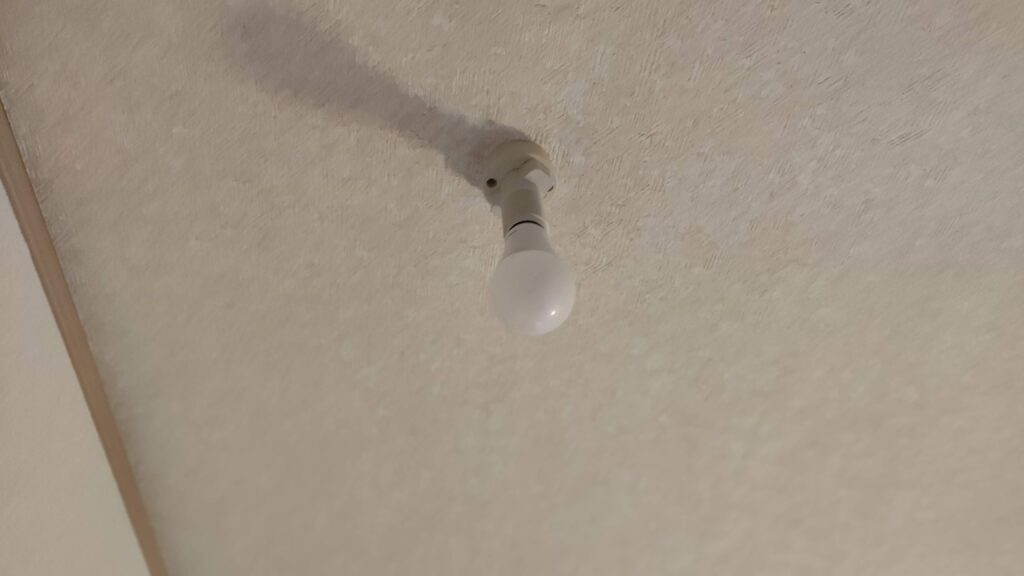
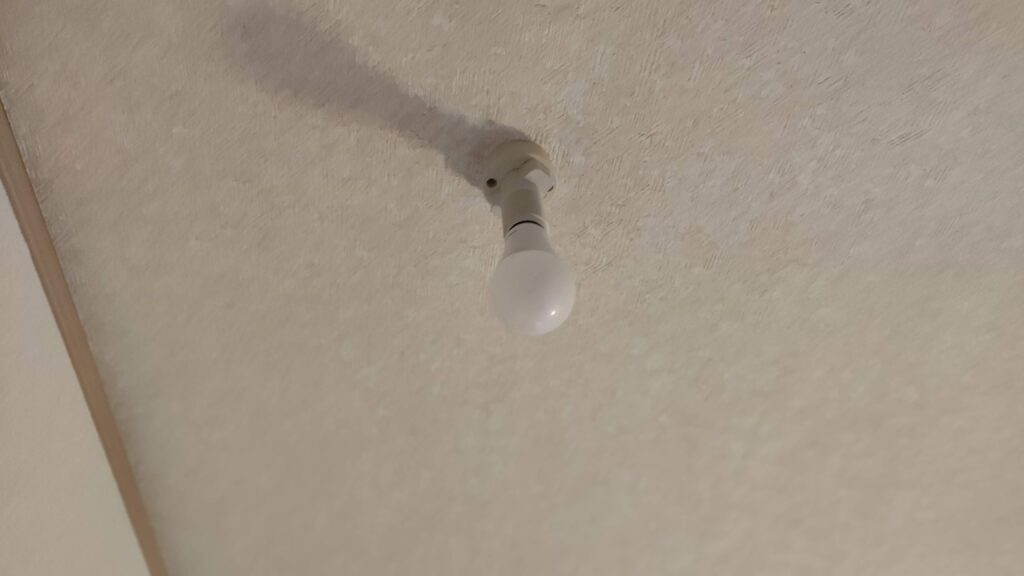
かんたんなんですよ。あまりに。
次にSwitchBotアプリの右上、「+」をタップ。以下の画面になったら、スマート電球を選択。
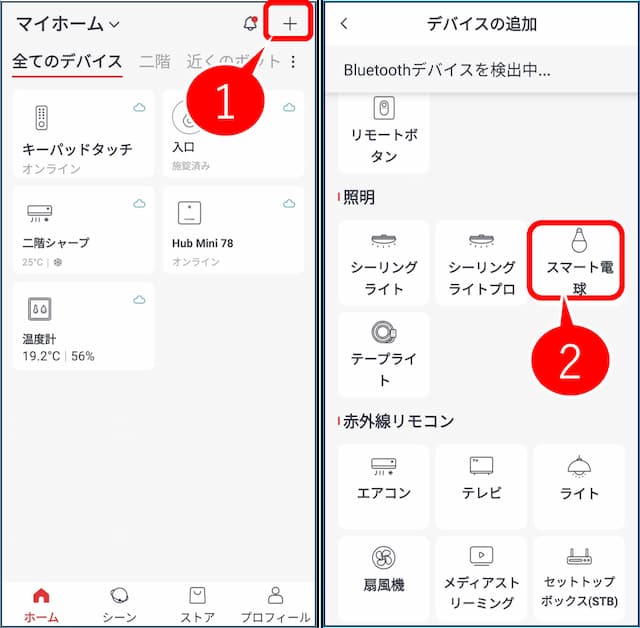
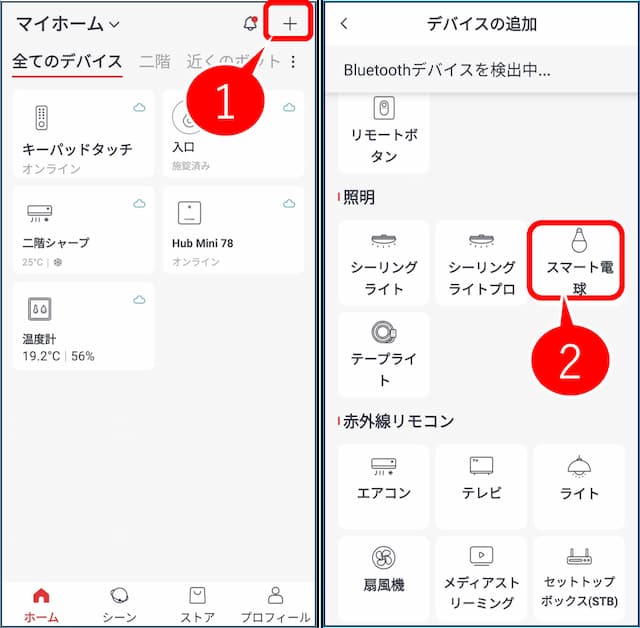
指示に従って電球を交換。そして、スイッチオン!
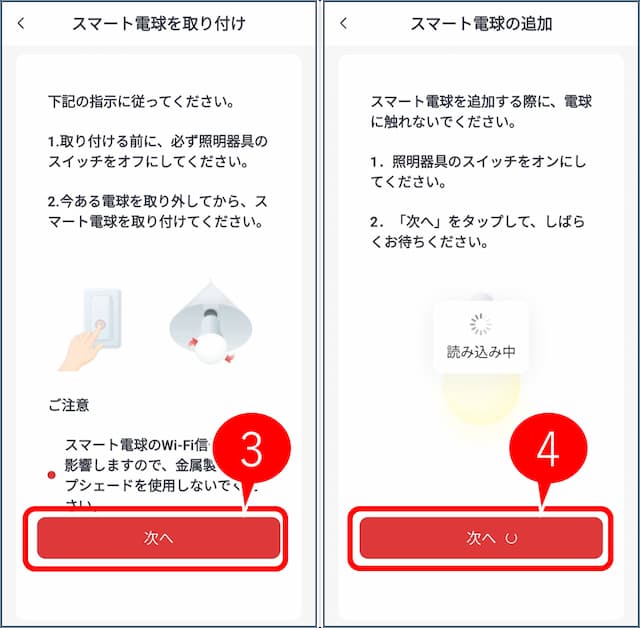
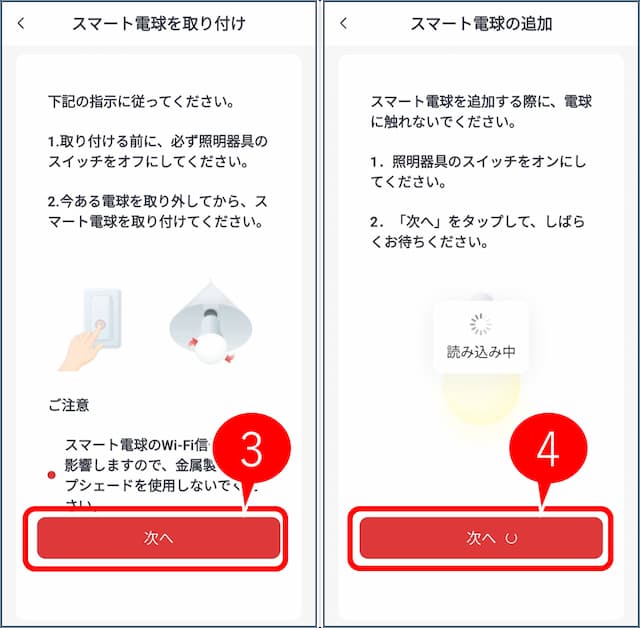
家のWi-Fiルーターに接続させます。出てきたSSIDはふだん自宅で使っているものを選べばオッケーです。
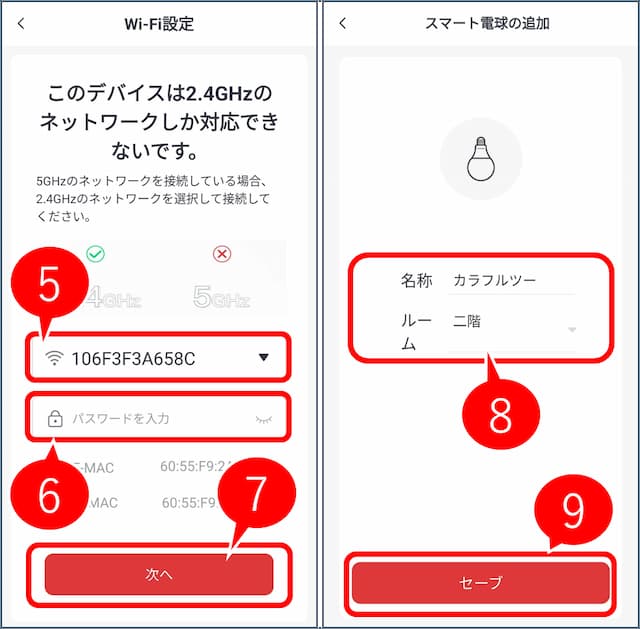
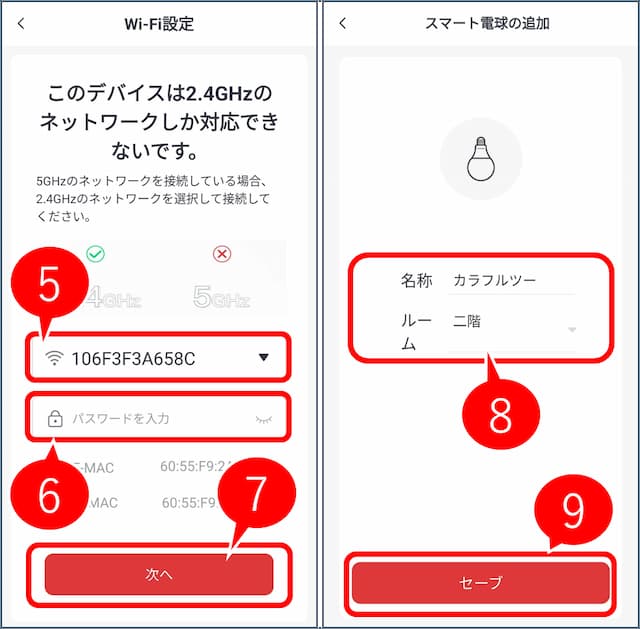
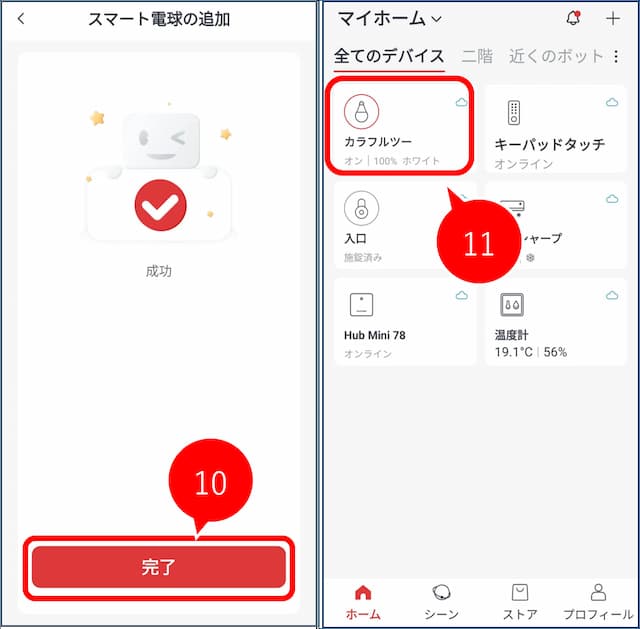
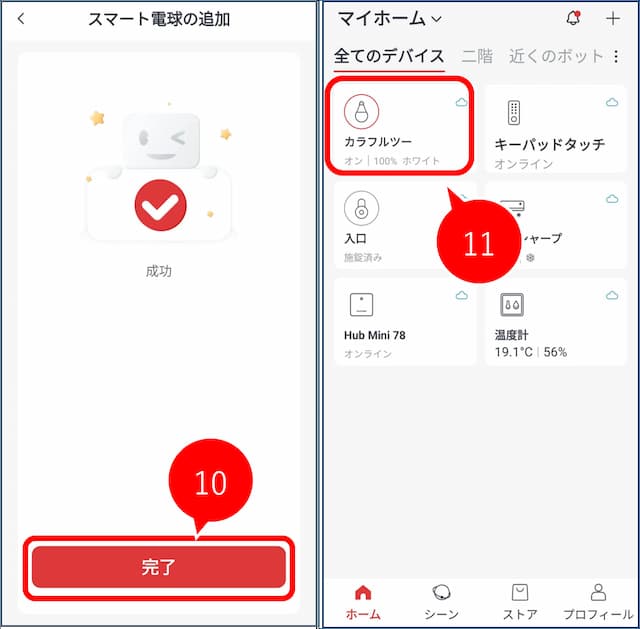
これで家の中であれば、スマホでスマート電球の操作が可能です。
もし、外出先からスマホで遠隔操作したいならSwitchBotハブミニという、別売のスマートリモコンも必要です。
SwitchBotハブミニの設定方法はこちらでご紹介しています。
ハブミニは設定が終わると、SwitchBotアプリに登録されていている製品と自動で連動してくれます。
つまりハブミニを導入さえすれば屋外からの遠隔操作ができるようになります。
AlexaとSwitchBotスマート電球を連動
これも凄いかんたんです。
SwitchBotアプリからスマート電球をタップ。右上の設定を選択。
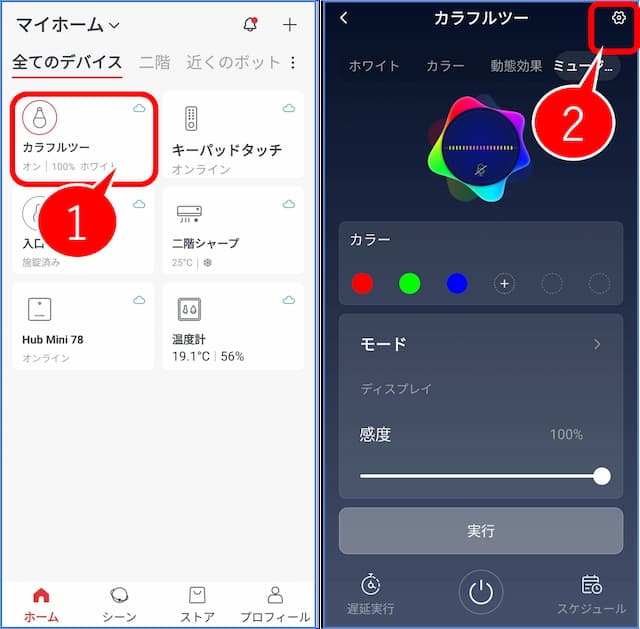
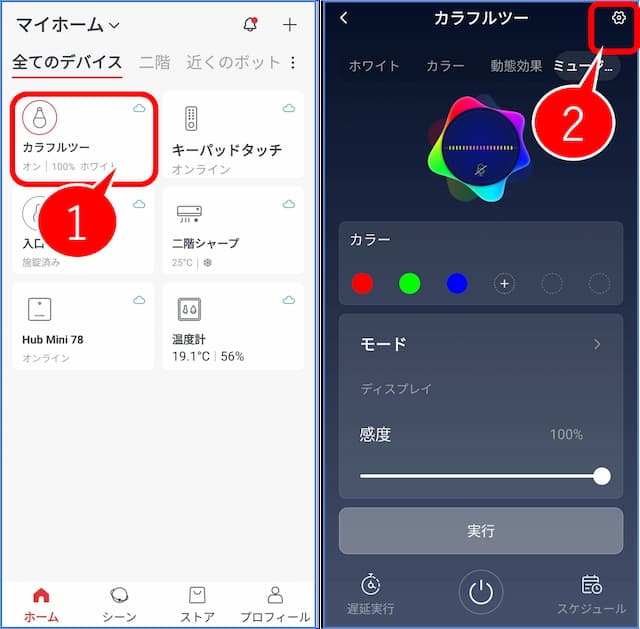
メニューからクラウドサービスを選択。Amazon Alexaを順番にタップ。
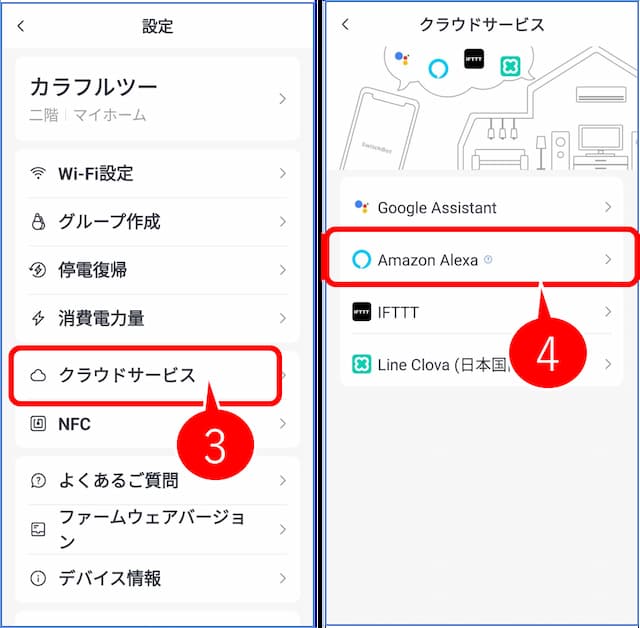
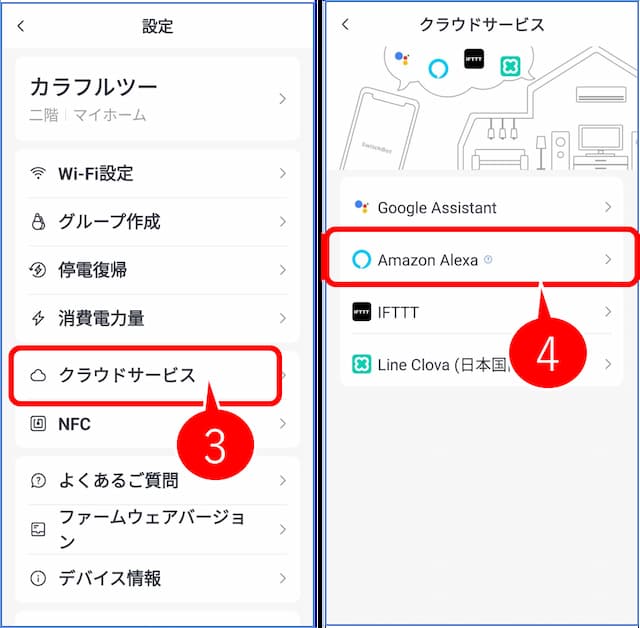
連動完了したら、今度はAlexaアプリを起動。
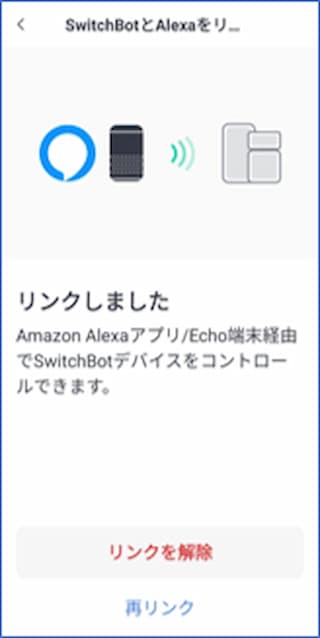
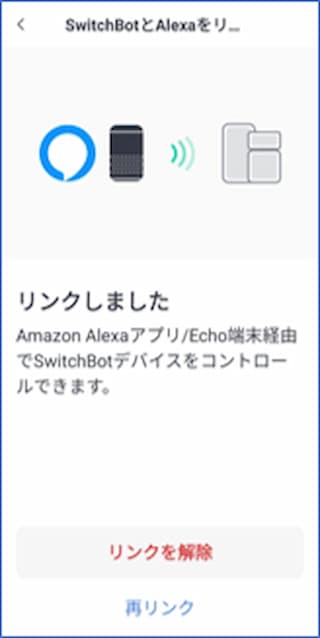
デバイスから「照明」を選択。スマート電球をタップします。
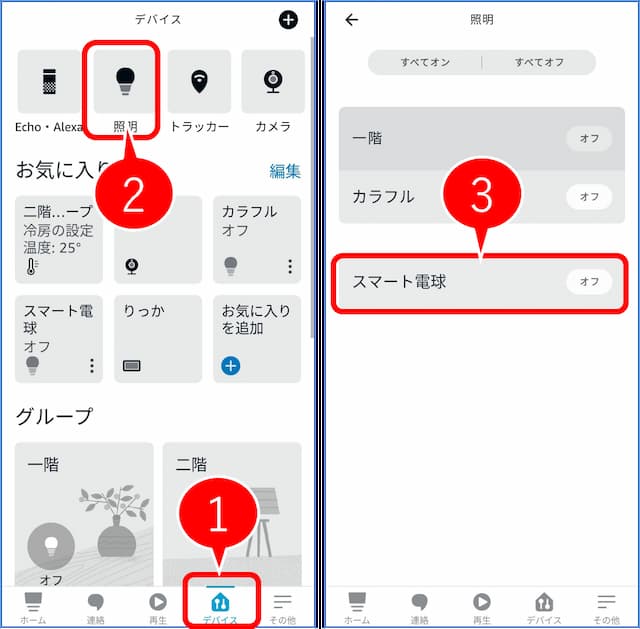
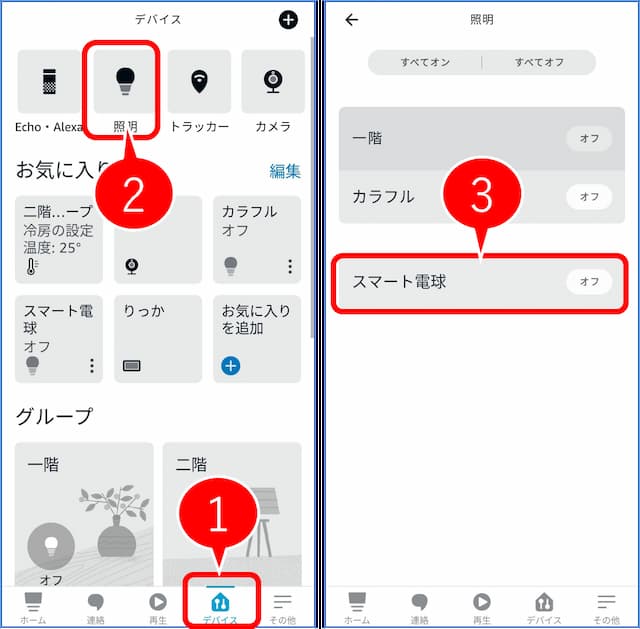
Alexaアプリからスマート電球を操作することもできます。もちろん音声操作も可能ですよ。
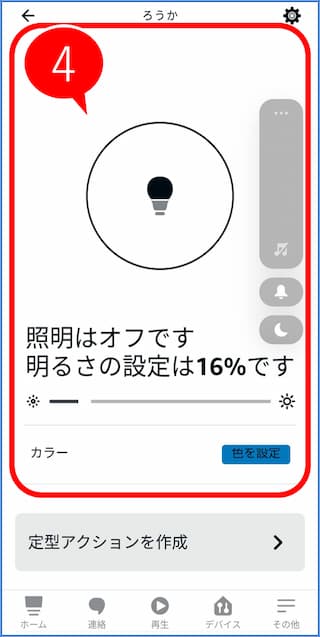
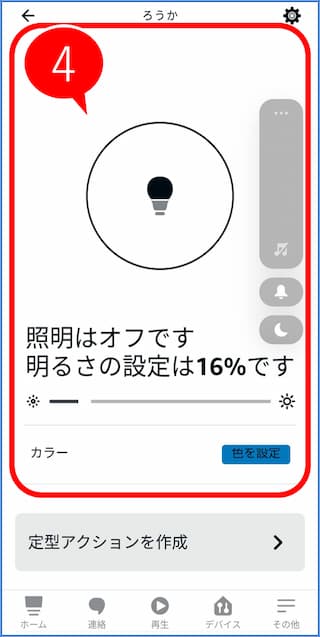
因みにAlexaで電球を操作する場合、初期状態だと「スマート電球」です。
どうやらSwitchBotと連動しても設定した名前は引き継がれないみたいです。
なので、名前を変えたい場合はAlexaアプリで編集が必要なのでご注意ください。
Alexa連動時の使い方(ウェイクワード)


こんな感じのウェイクワードをアレクサに言えば、電球をつけたり、消したり、明るさや色を変えたりすることができます。
アレクサと連動していると外出先からでも音声操作が可能なので、ハブミニはないけどアレクサは使っているという方には特にオススメです。
SwitchBotスマート電球まとめ


ということで、まとめに入りたいと思います。
同梱物・外観


すっきりしてるなぁ・・・
入れるものないですからね。納得の梱包内容です。
外観もこの通り、いたって普通の電球です。


特にコメントもないんですけど、強いて言うなら「技適マーク」入っているな…くらいですかね。
スペック
基本的なスペックはこちらです。
| 項目 | 内容 |
|---|---|
| メーカー | SwitchBot |
| 型番 | W1401400 |
| 明るさ | 800ルーメン |
| 電球色 | 1600万色 |
| Wi-Fi | 2.4GHz帯 |
| 連動 | Alexa、GoogleHome、 IFTTT |
| 待機電力 | 0.55Wh (※30日間で0.4Kw) |
| 値段 | 1,980円 |
長所、短所
| 長所 | 短所 |
|---|---|
| 節電になる! 明るさ調整自在 電球色も自在 スケジュール設定可 スマートスピーカー連携可 遠隔操作できる | オンオフをスマホがないとできない |
長所は説明不要ですね。そのまんまです。
節電とスマホで遠隔操作が最大の長所かな?
唯一気になったのは、電球を点けるにはスマホアプリや音声アシスタント経由じゃないとできないことです。
例えば電球をアプリで消して、さらに物理スイッチもオフします。
次に電気をつけるときに物理スイッチがオフなので、点かないのか、アプリ側でオフにしているせいで点かないのか判別がつかないのです。
いや冷静に考えればわかるんですが、直感的じゃないんですよね。
物理スイッチファーストにしてほしい…。
まあ、大した問題ではないのですが。
ということで、いかがでしょう?
スマート電球いいっすよ。
ということで、今回はここまで!
残念ぱぱこといのっちでした。
では、また!




